این راهنما به شما نشان می دهد که چگونه پروژه های Unity را از Google VR (GVR) منسوخ شده برای استفاده از Cardboard XR Plugin منتقل کنید.
محیط توسعه خود را تنظیم کنید
نرم افزار مورد نیاز:
- Unity 2021.3.32f1 یا نسخه جدیدتر توسط افزونه Cardboard XR پشتیبانی می شود.
- در حین نصب، حتماً پشتیبانی از ساخت اندروید و iOS را لحاظ کنید.
پروژه GVR خود را باز کنید و صحنه را بدون بسته GVR صادر کنید.
این مراحل را دنبال کنید تا پروژه GVR موجود خود را باز کنید و صحنه را صادر کنید.
پروژه Unity خود را با استفاده از GVR باز کنید.
در Unity، به Assets > Export package بروید تا پروژه فعلی را صادر کنید.
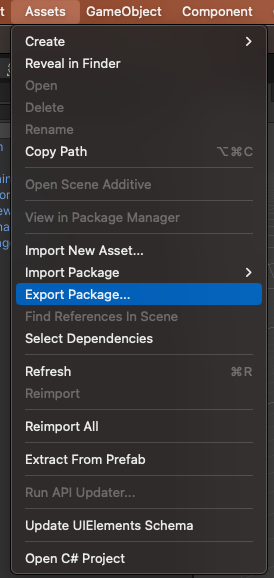
همه پوشههای حاوی اسکریپت را بردارید تا هنگام وارد کردن پروژه در نسخه جدیدتر یونیتی از خطاهای کامپایل جلوگیری کنید، زیرا از GVR پشتیبانی نمیکند.
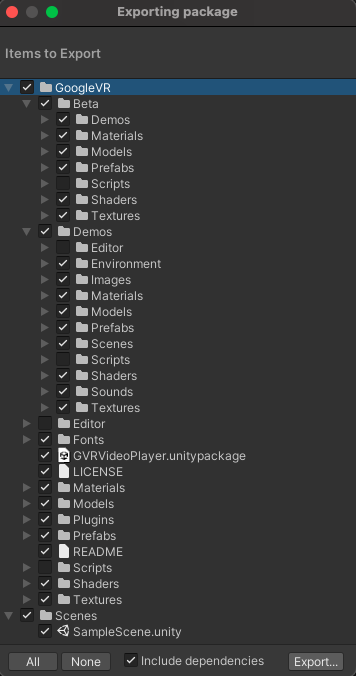
یک پروژه جدید در نسخه جدیدتر Unity ایجاد کنید و پروژه خود را وارد کنید.
- یک نسخه جدیدتر از Unity که توسط Cardboard XR Plugin پشتیبانی میشود (Unity 2021.3.32f1 یا جدیدتر) باز کنید و یک پروژه سه بعدی جدید ایجاد کنید.
پروژه GVR را وارد کنید.
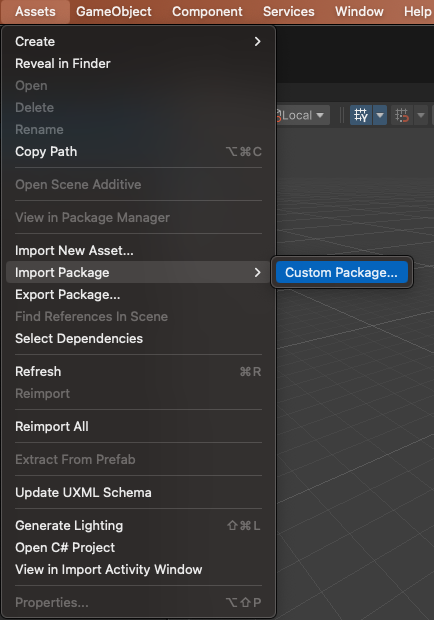
Cardboard SDK را وارد کنید.
- Cardboard SDK را به دنبال Quickstart for Google Cardboard for Unity وارد کنید.
تنظیمات صحنه را طوری تنظیم کنید که توسط Cardboard پشتیبانی شود.
اسکریپت ObjectController را به تمام اشیاء تعاملی در صحنه اضافه کنید.
در پانل Hierarchy به Treasure بروید و شکل Icosahedron را انتخاب کنید
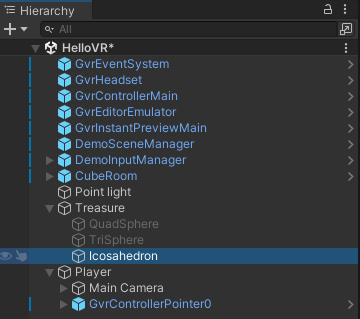
در پنل Inspector در سمت چپ، در جزء Script، اسکریپت ObjectController را انتخاب کنید.
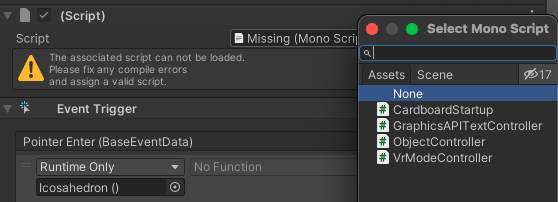
این کار را روی هر سه شکل تکرار کنید.
اسکریپت CardboardReticlePointer.cs را به Player > دوربین اصلی > GVRReticlePointer بکشید.
اسکریپت در
Packages/com.google.xr.cardboard/Runtime/CardboardReticlePointer.csقرار دارد.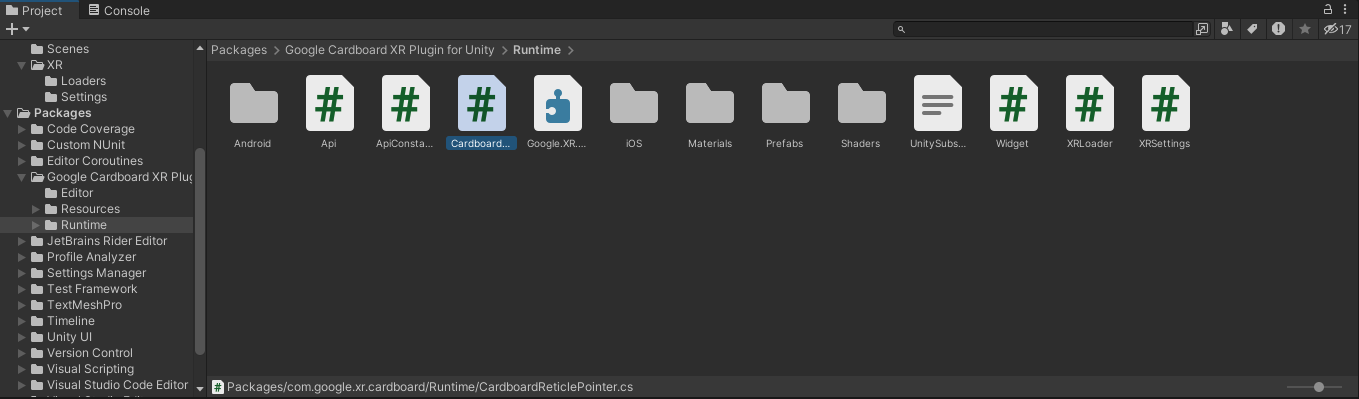
اسکریپت CardboardStartup.cs را به CubeRoom بکشید.
اسکریپت در
Assets/Samples/Google Cardboard XR Plugin for Unity/<version>/ Hello Cardboard/Scripts/CardboardStartup.csقرار دارد.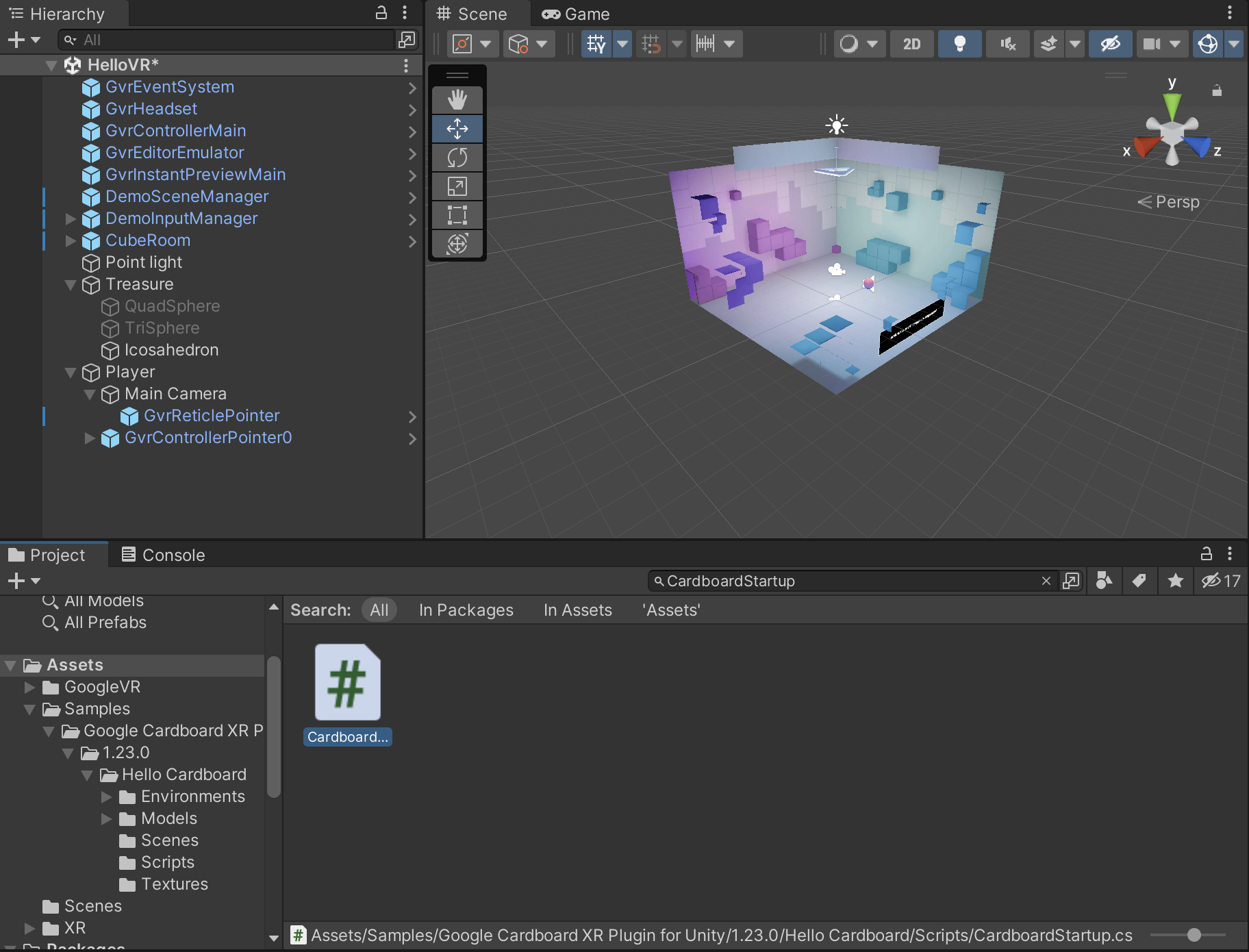
Player > Main Camera را انتخاب کنید و در پانل Inspector، جزء Tracked Pose Driver را اضافه کنید.
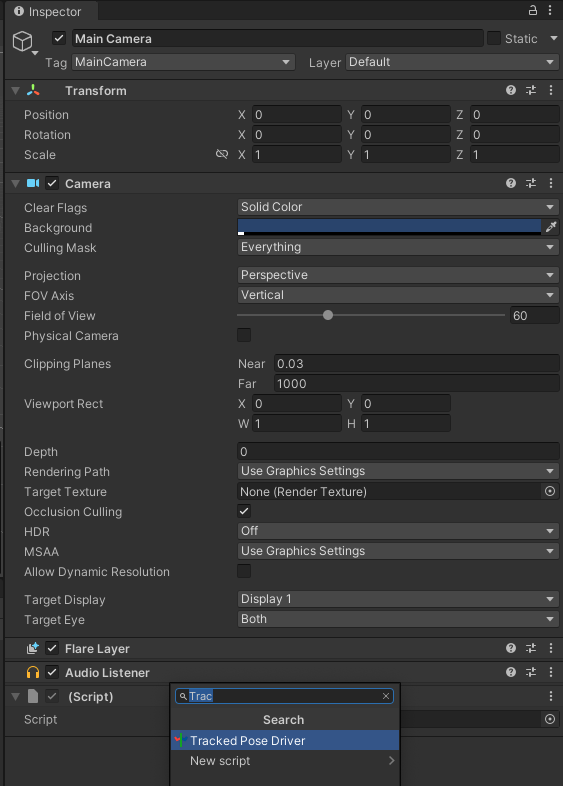
پروژه خود را پیکربندی و بسازید.
- راهنمای پیکربندی ارائه شده در Quickstart برای Google Cardboard for Unity را برای دستگاه مربوطه خود دنبال کنید.
